Aug 14, 2025 • Categoría: Recuperar correos electrónicos • Soluciones probadas
Mientras trabajas en tu dispositivo, a veces, accidentalmente o, incluso, intencionalmente eliminas un archivo o carpeta de correo electrónico. Si el proceso de eliminación tiene lugar accidentalmente, podrías perder tus preciosos datos. Una vez que se pierde, buscas ansiosamente la manera de recuperarlo. Este artículo trata sobre cómo recuperar elementos y correos electrónicos eliminados de Outlook Mac y Outlook 365. Puedes seguir leyendo para saber cómo restaurar los correos electrónicos eliminados en Windows o Mac OS.
- Parte 1: Recuperar Elementos o Correos Electrónicos Eliminados en la Aplicación Outlook Web
- Parte 2: Recuperar un Elemento de la Carpeta de Elementos Eliminados
- Parte 3: Recuperar un Elemento que ya no está en la Carpeta de Elementos Eliminados
- Parte 4: Recuperar Elementos o Correos Electrónicos Eliminados Permanentemente en Outlook con una Herramienta Profesional
¿Sabes qué pasa con los datos eliminados?
Una vez que hayas eliminado los datos, ya sea moviéndolos a la papelera de reciclaje o vaciando la papelera de reciclaje, es decir, eliminando los datos permanentemente del dispositivo, siempre tienes la opción de recuperarlos de nuevo.
Si estás usando Windows, y por casualidad pierdes los datos, el primer paso es dejar de usar el dispositivo más adelante, de lo contrario, al operar diferentes comandos, los nuevos datos ocuparán el espacio y no podrás recuperar el anterior. A continuación, puedes utilizar las herramientas integradas de Windows o un programa de recuperación de terceros para recuperar los datos al instante.
Si eres un usuario de Mac, entonces para ti, borrar un archivo significa eliminar la entrada en lugar del propio archivo. Creará un espacio para un nuevo archivo. Al utilizar un programa de recuperación de datos, la técnica de escaneo profundo del programa encontrará este archivo sin procesar y podrás recuperar tus datos fácilmente.
Parte 1: Recuperar Elementos o Correos Electrónicos Eliminados en la Aplicación Outlook Web
Ya sea que se trate de los correos electrónicos eliminados o los archivos adjuntos de correo electrónico, puedes obtener fácilmente todo de nuevo al instante. Si por casualidad eliminas el mensaje de correo electrónico mientras operas con outlook a través de la web, seguiría estando presente en la carpeta de archivos eliminados. Puedes acceder al mensaje y recuperarlo en tu buzón. Mediante el uso del programa de recuperación de datos, todos los elementos o correos electrónicos eliminados pueden ser restaurados a su ubicación en el buzón.
Una vez que los datos se eliminan de forma permanente, es difícil recuperar los datos mediante herramientas integradas, sino que es necesario utilizar una aplicación de recuperación de datos de terceros de gama alta para realizar un análisis profundo y recuperar todos los elementos eliminados.
Parte 2: Recuperar un Elemento de la Carpeta de Elementos Eliminados
Es una práctica común cuando eliminas un elemento (ya sea un archivo, una carpeta, un mensaje de correo electrónico o un archivo adjunto) que se mueve a la carpeta de elementos eliminados o a la papelera de reciclaje. Aquí actúa como una subcarpeta. Si deseas recuperar el archivo/carpeta o los elementos eliminados, simplemente, haz clic con el botón derecho del ratón en el elemento eliminado. Selecciona la opción de Mover y luego, selecciona la ubicación para mover el elemento. A veces, aparece otra carpeta, es decir, la carpeta de elementos recuperables. Así que, en caso de que no puedas encontrar un elemento eliminado en la carpeta de elementos eliminados, búscalo en la carpeta de elementos recuperables. A continuación, se indican los pasos para explicar el proceso en detalle. Por ejemplo, el elemento eliminado es un mensaje de correo electrónico.
Paso 1: Inicia el proceso de recuperación accediendo al perfil de outlook a través de la web.
Paso 2: En el buzón, selecciona la opción de Elementos eliminados.
Paso 3: Si quieres restaurar el correo electrónico, puedes utilizar las siguientes formas:
(a) Haz clic derecho el mensaje de correo electrónico dirigido y, a continuación, selecciona la opción del menú desplegable Mover. Selecciona la ubicación, es decir, la Bandeja de entrada para mover el correo electrónico de vuelta al buzón.
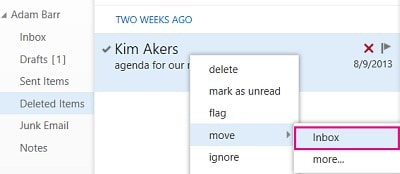
(b) En caso de que el mensaje deba ser movido a otra carpeta (que no sea la bandeja de entrada), haz clic con el botón derecho en el mensaje y selecciona Mover. En el menú de mover, haz clic para Más. Aquí puedes seleccionar la ubicación final deseada para restaurar el mensaje de correo electrónico.
Parte 3: Recuperar un Elemento que ya no está en la Carpeta de Elementos Eliminados
Como hemos mencionado anteriormente, si los elementos eliminados no están presentes en la carpeta de elementos eliminados, es posible que estén presentes en la carpeta de elementos recuperables. Es un tipo de carpeta oculta en la que se pueden mover los elementos para evitar sobrecargar la carpeta de elementos eliminados. Los archivos/carpetas que se eliminan de la carpeta de elementos eliminados se transfieren a esta carpeta. Aquí también, tomando un mensaje de correo electrónico en la cuenta como un elemento eliminado destinado a la recuperación, los siguientes son los pasos a seguir:
Paso 1: Inicia Outlook y abre la lista de elementos eliminados en la sección de carpetas de correo electrónico. En caso de que no haya una carpeta de elementos eliminados, entonces, tu cuenta no admite la recuperación de datos de la lista de elementos eliminados.
Paso 2: En el menú principal, selecciona Inicio y en el siguiente menú desplegable haz clic en Recuperar elementos eliminados del servidor.
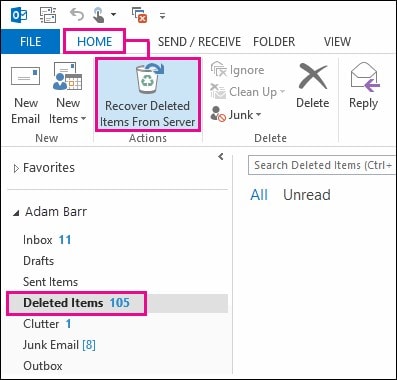
Paso 3: Selecciona el elemento (datos) que deseas recuperar y luego, haz clic en la opción de Restaurar elementos seleccionados. Haz clic en Aceptar para continuar.
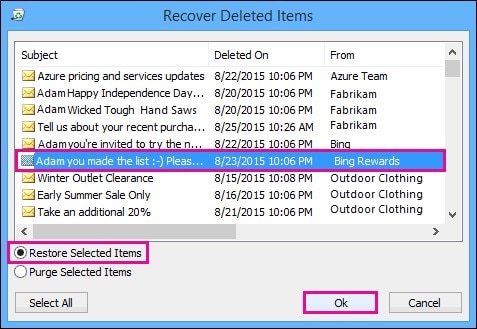
Parte 4: Recuperar Elementos o Correos Electrónicos Eliminados Permanentemente en Outlook con una Herramienta Profesional
Aparte del mecanismo de recuperación incorporado, existe una forma de alta gama para recuperar los datos eliminados, es decir, los datos que se eliminan permanentemente del dispositivo. En esta referencia, hay varios programas de aplicación de terceros que recuperan los datos. De todos, la herramienta Wondershare Recoverit Data Recovery es el programa de recuperación de datos más eficiente que ayuda a recuperar los elementos o correos electrónicos eliminados permanentemente en outlook. Las siguientes son las características que contribuyen al éxito del software.
- Ayuda a recuperar archivos y medios perdidos o eliminados (fotos, audio, música, correos electrónicos de cualquier dispositivo de almacenamiento o almacenamiento local)
- El programa es lo suficientemente competente para realizar el mecanismo de recuperación de datos de una papelera de reciclaje, disco duro, tarjeta de memoria, unidad flash, cámara digital y videocámaras.
- Recupera los datos en caso de cualquier eliminación repentina, formateo, corrupción del disco duro, ataque de virus y fallo del sistema en diferentes situaciones.
Los siguientes son los pasos para recuperar elementos o correos electrónicos eliminados permanentemente en Outlook.
Paso 1: Selecciona la ubicación desde la que se eliminaron los archivos/adjuntos del correo electrónico. Haz clic en el botón de inicio para continuar.

Paso 2: El programa realiza un escaneo profundo para recuperar los archivos o mensajes de correo electrónico eliminados o perdidos. En caso de que no se encuentren los archivos, selecciona Recuperación Completa.
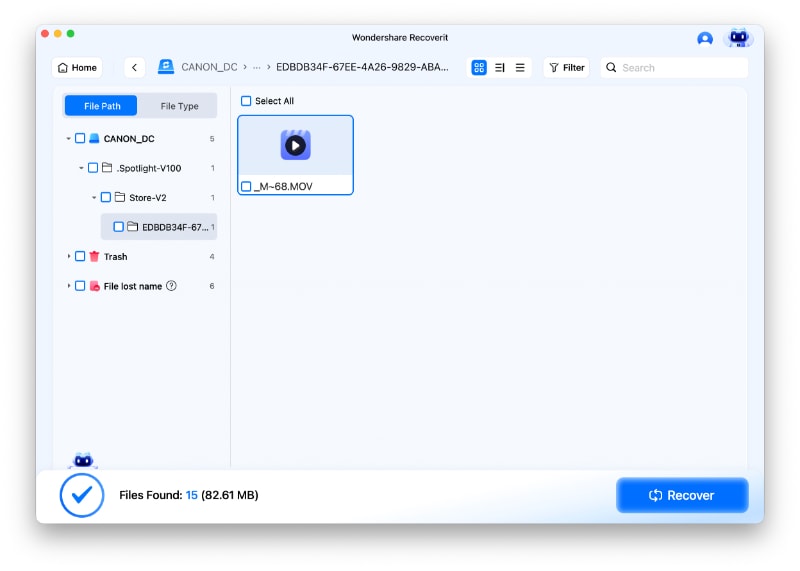
Paso 3: Previsualiza los archivos recuperados y haz clic en Recuperar para guardarlos en el dispositivo.

Conclusión
Luchar por restaurar los elementos eliminados (archivos, carpetas y medios de comunicación o mensajes/adjuntos de correo electrónico) no es un gran problema ahora. Todo lo que tienes que hacer es buscar su ubicación. Después de la localización, puedes utilizar un mecanismo integrado en el dispositivo o utilizar un programa de aplicación de terceros para recuperar los elementos o correos electrónicos eliminados en Windows o Mac. En este caso, la herramienta de recuperación de datos Wondershare Recoverit es un programa profesional de recuperación de gama alta que recupera los datos eliminados permanentemente del dispositivo. Así que, sólo tienes que descargar Recoverit para recuperar tus objetos de Windows y Mac.
Soluciones para correos
- Borrar y recuperar correos
- 1.Recuperar correos eliminados
- 2.Recuperar calendario en Outlook
- 3.Recuperar archivos eliminados del correo electrónico
- Reparar correos
- 1.Outlook no conecta al servidor
- 2.Outlook no recibe correos
- 3.Error de envío y recepción de Outlook
- Recuperar contraseña olvidada





Alfonso Cervera
staff Editor